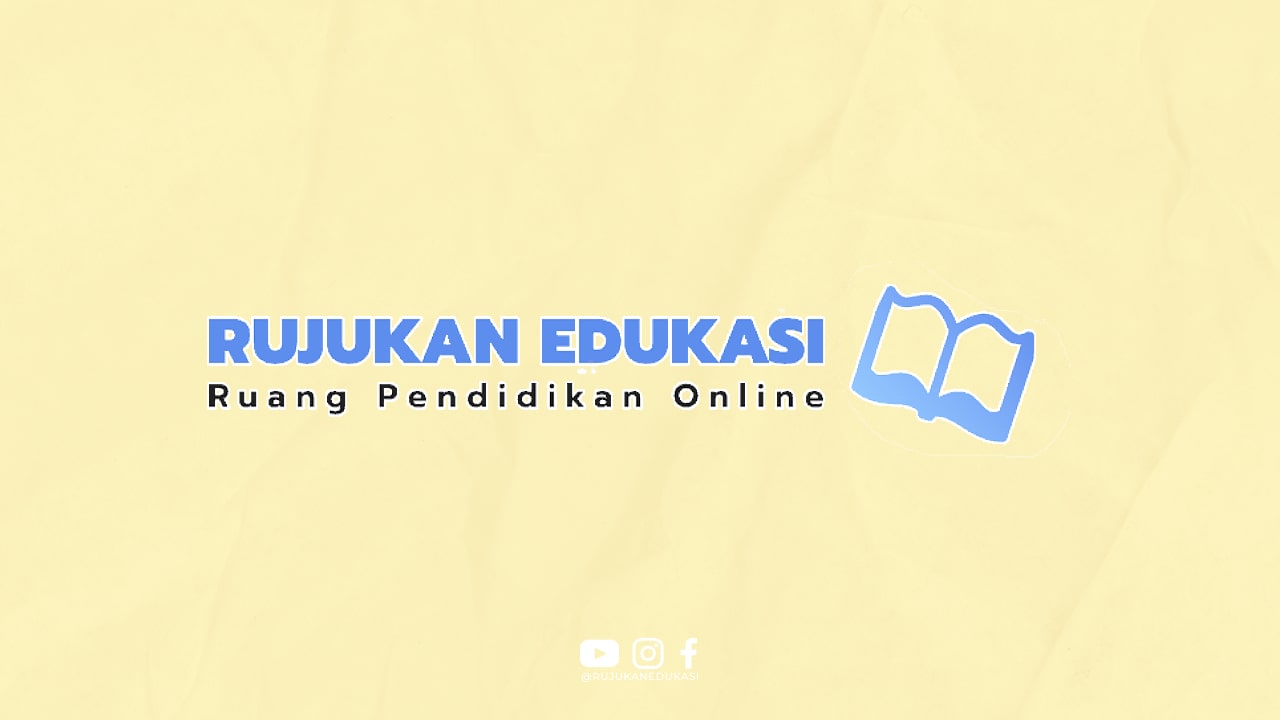Memasang Mouse di Laptop
Untuk menggunakan mouse di laptop, pertama-tama Anda perlu memasangnya terlebih dahulu. Caranya sangat mudah, cukup colokkan kabel mouse ke port USB laptop Anda. Jika menggunakan mouse nirkabel, pastikan baterai mouse sudah terisi penuh dan sambungkan receiver ke port USB laptop.
Memilih Mouse yang Sesuai
Sebelum membeli mouse untuk laptop, pastikan Anda memilih mouse yang sesuai dengan kebutuhan Anda. Ada berbagai jenis mouse seperti mouse optik dan mouse laser. Pilihlah mouse yang nyaman digunakan dan responsif.
Menyesuaikan Pengaturan Mouse
Setelah memasang mouse di laptop, Anda dapat menyesuaikan pengaturan mouse sesuai dengan preferensi Anda. Buka Control Panel pada laptop Anda dan pilih menu Mouse. Di sana, Anda dapat mengatur kecepatan kursor, fungsi tombol mouse, dan lain sebagainya.
Menggunakan Mouse dengan Benar
Saat menggunakan mouse di laptop, pastikan Anda meletakkannya di permukaan yang datar dan halus. Hindari penggunaan mouse di permukaan yang kasar atau kotor karena dapat mengganggu responsivitas mouse.
Manfaat Penggunaan Mouse di Laptop
Penggunaan mouse di laptop dapat memudahkan Anda dalam melakukan berbagai tugas seperti browsing internet, mengedit dokumen, dan bermain game. Mouse juga dapat meningkatkan produktivitas Anda karena lebih presisi dalam mengontrol kursor.
Kelebihan Mouse Optik dan Laser
Mouse optik dan mouse laser adalah dua jenis mouse yang paling umum digunakan. Mouse optik menggunakan cahaya merah untuk mendeteksi gerakan, sedangkan mouse laser menggunakan sinar laser. Kedua jenis mouse ini memiliki kelebihan masing-masing, namun keduanya sama-sama responsif dan akurat.
Menjaga Kebersihan Mouse
Untuk menjaga performa mouse di laptop, pastikan Anda membersihkannya secara berkala. Gunakan kain lembut dan sedikit cairan pembersih untuk membersihkan bagian luar mouse. Hindari penggunaan air langsung atau cairan pembersih berlebihan agar tidak merusak komponen mouse.
Memperbaiki Masalah Mouse
Jika mengalami masalah dengan mouse di laptop, Anda dapat mencoba memperbaikinya sendiri. Beberapa masalah umum yang sering terjadi adalah kursor yang tidak responsif, tombol mouse yang macet, atau kabel mouse yang rusak. Coba bersihkan bagian-bagian tersebut atau hubungi teknisi komputer jika diperlukan.
Menambahkan Fitur Tambahan pada Mouse
Untuk meningkatkan fungsionalitas mouse di laptop, Anda dapat menambahkan fitur tambahan seperti mousepad dengan permukaan yang halus atau mouse dengan tombol-tombol tambahan. Fitur tambahan ini dapat memudahkan Anda dalam melakukan berbagai tugas dengan mouse.
Menggunakan Mouse untuk Gaming
Jika Anda penggemar game, penggunaan mouse di laptop dapat memberikan pengalaman bermain game yang lebih seru dan presisi. Mouse gaming memiliki kelebihan dalam responsivitas dan presisi, sehingga dapat meningkatkan performa bermain game Anda.
Conclusion
Demikianlah beberapa tips cara pakai mouse di laptop yang dapat membantu Anda dalam menggunakan mouse dengan benar dan efisien. Dengan mengikuti tips di atas, Anda dapat meningkatkan produktivitas dan kenyamanan dalam menggunakan mouse di laptop. Selamat mencoba!